
Სარჩევი:
- ავტორი John Day [email protected].
- Public 2024-01-30 10:18.
- ბოლოს შეცვლილი 2025-06-01 06:09.
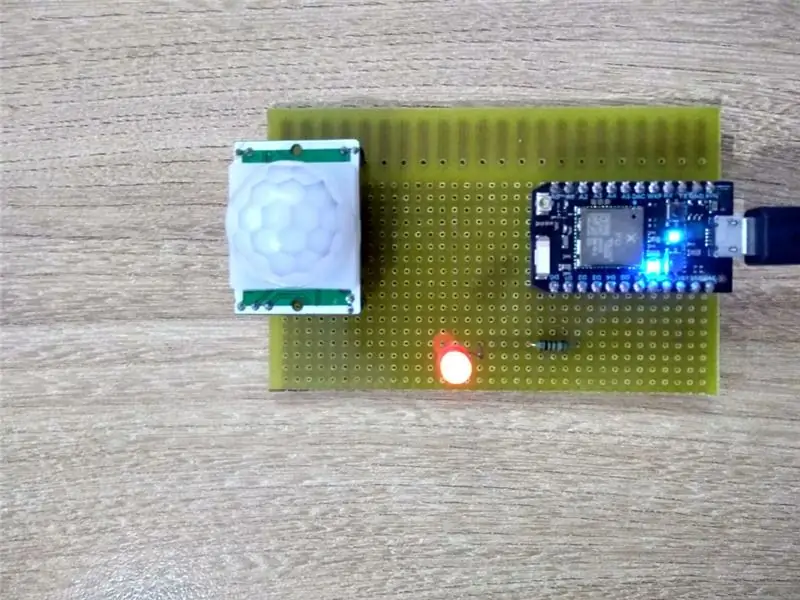
შესავალი
ამ გაკვეთილში ჩვენ ვაპირებთ გავაკეთოთ საკონფერენციო დარბაზის მონიტორი ნაწილაკების ფოტონის გამოყენებით. ამ ნაწილაკში არის Slack- თან ინტეგრირებული Webhooks- ით, რათა მიიღოთ რეალურ დროში განახლებები იმის შესახებ, არის თუ არა ოთახი ხელმისაწვდომი. PIR სენსორები გამოიყენება ინფრაწითელ შუქზე დახვეწილი ცვლილებების გამოსავლენად ადამიანების შეგრძნების მიზნით.
პირველ რიგში, Slack- ის დაყენება
მეორეც, ნაწილაკების დაყენება
ნაბიჯი 1: საჭიროა კომპონენტი
ტექნიკა
- ნაწილაკების ფოტონი ==> 19 $
- PIR სენსორი ==> 7 $
- LED ==> $ 2
პროგრამული უზრუნველყოფა
- ნაწილაკების ვებ IDE
- სუსტი
საერთო ღირებულება დაახლოებით $ 28
ნაბიჯი 2: Slack შემომავალი ვებგვერდის დაყენება
Slack Incoming Webhook უსმენს მონაცემებს გარე წყაროდან და შემდეგ ათავსებს Slack არხზე.
ჯერ გადადით https://slack.com/intl/en-in/ შემდეგ შეიყვანეთ თქვენი ელ.ფოსტის მისამართი. თქვენ ნახავთ ასეთ გვერდს
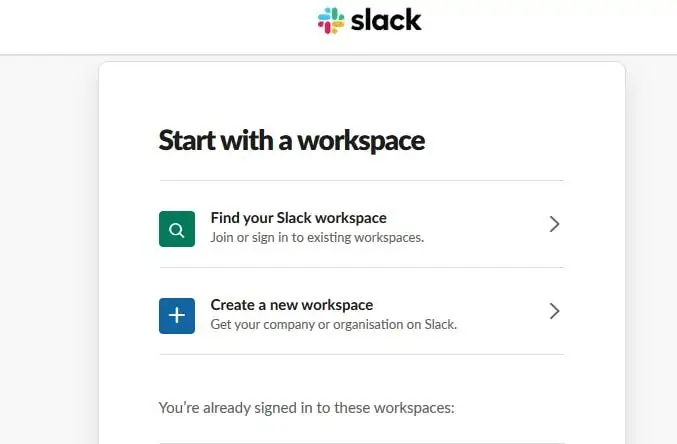
შექმენით ახალი სამუშაო ადგილი. თქვენ ნახავთ ასეთ გვერდს
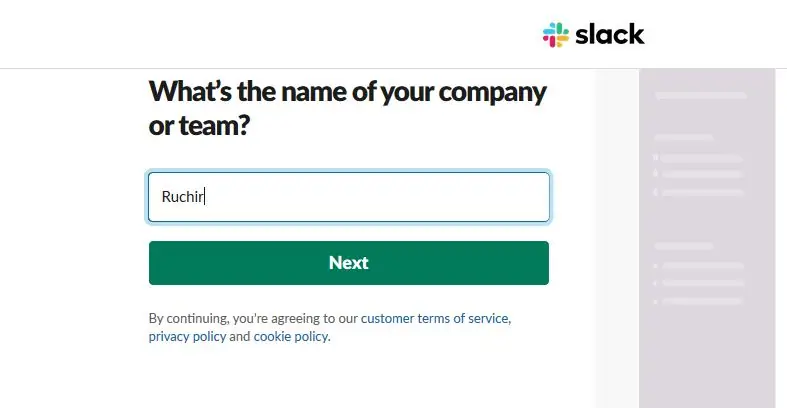
შექმენით არხი Webhook- ის გამოსაქვეყნებლად. მე შევქმენი არხის სახელი სახელწოდებით #conferenceroom
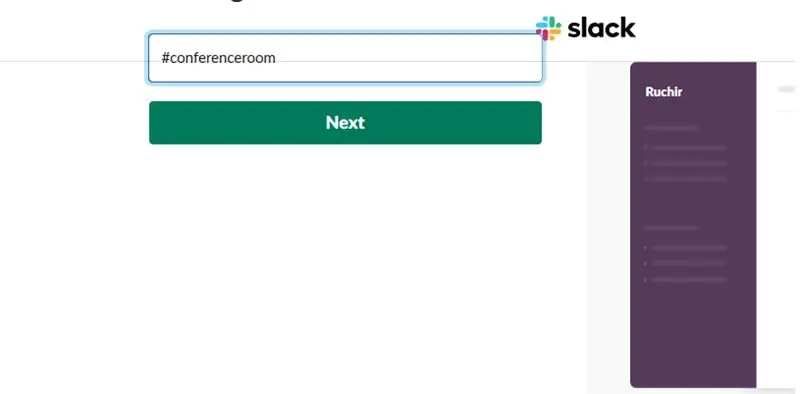
შემდეგი, დააწკაპუნეთ გადაცემათა კოლოფის ხატულაზე და აირჩიეთ "აპლიკაციის დამატება"

ახლა შექმენით Webhook თავად. ჩაწერეთ შემომავალი ვებგვერდები საძიებო ველში, შემდეგ დააწკაპუნეთ შემომავალი ვებჰუკები
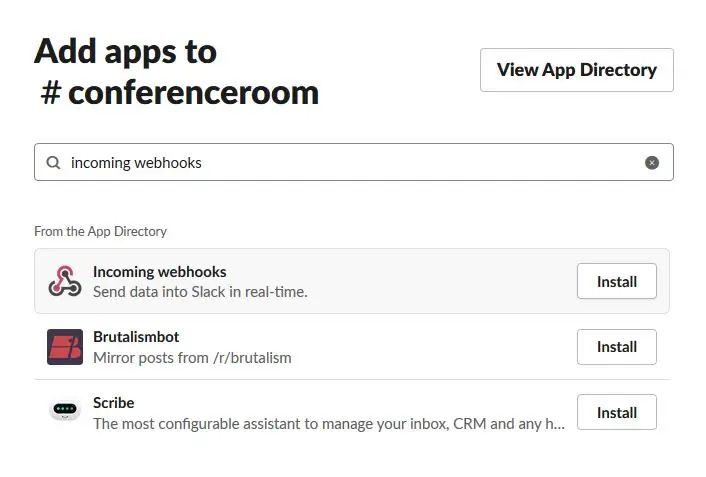
დააწკაპუნეთ შემომავალ ვებგვერდებზე და ნახავთ მსგავს გვერდს
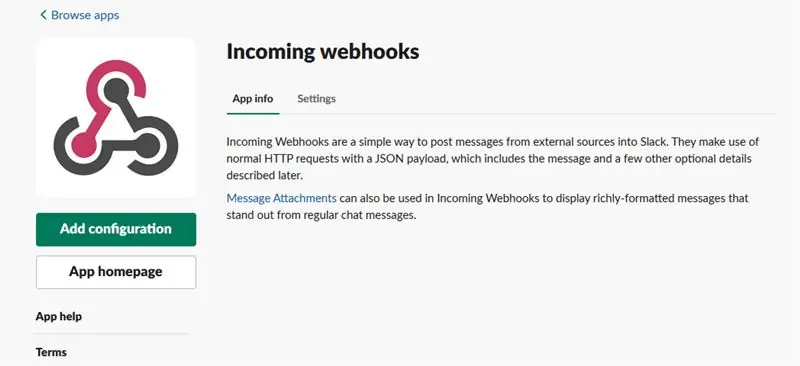
შემდეგ დააჭირეთ "კონფიგურაციის დამატებას". თქვენ ნახავთ ასეთ გვერდს
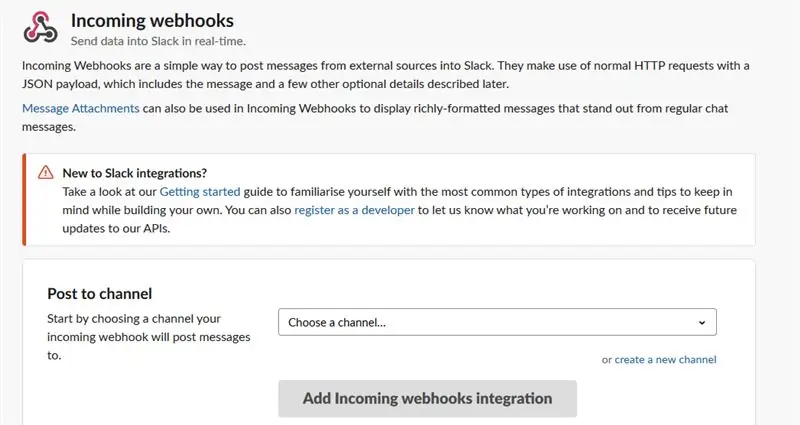
აირჩიეთ არხი, რომელზეც გამოაქვეყნებთ. ამ შემთხვევაში, ეს არის #კონფერენციის ოთახი
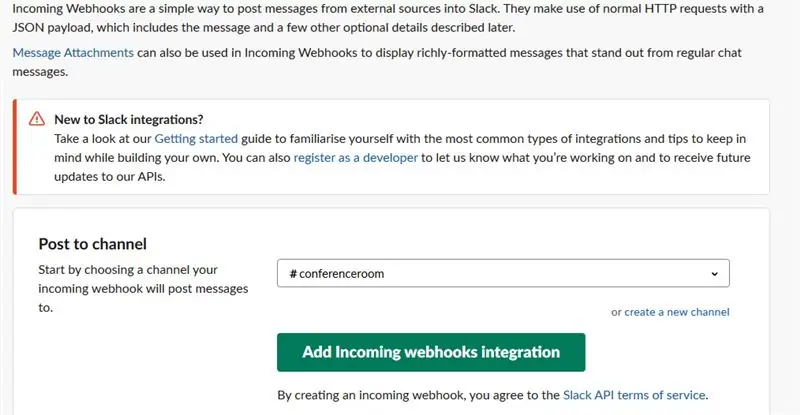
იპოვეთ თქვენი Webhook URL. ეს URL აგზავნის მონაცემებს ნაწილაკების მოწყობილობის ღრუბლის საშუალებით
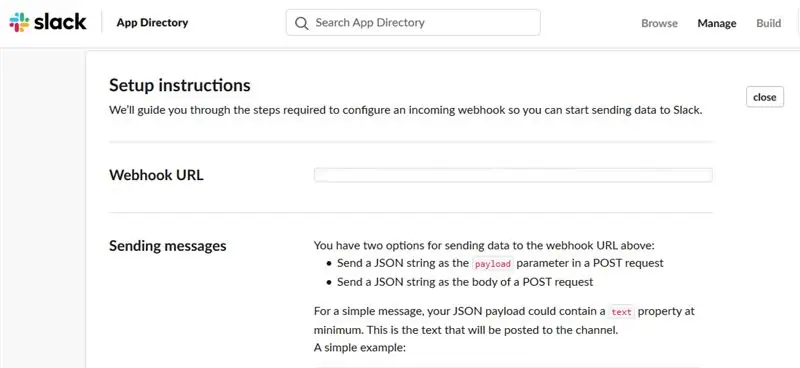
გადაახვიეთ ქვემოთ ინტეგრაციის პარამეტრებზე და მიეცით თქვენს ვებგვერდს აღწერითი ეტიკეტი, სახელი და ხატი, შემდეგ დააჭირეთ პარამეტრების შენახვას
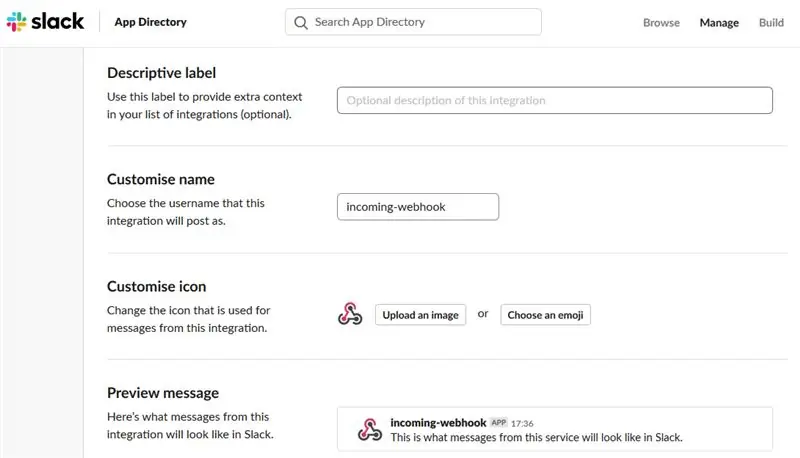
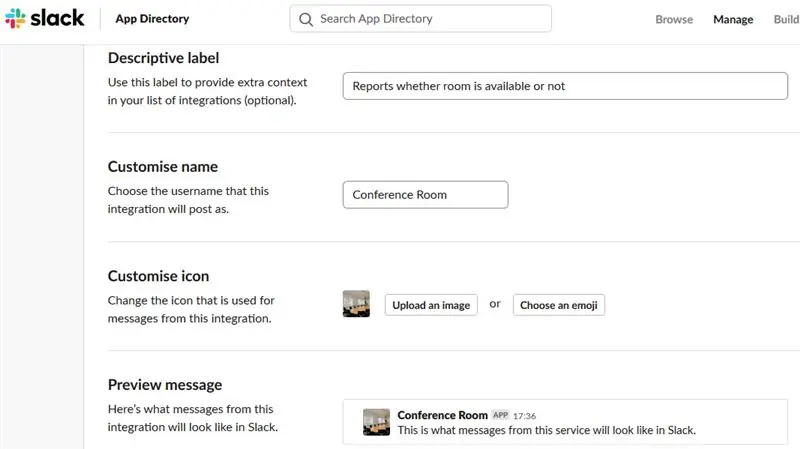
ჩვენ დავასრულეთ Slack დაყენება.
ნაბიჯი 3: ნაწილაკების ფოტონი
Photon არის პოპულარული IOT დაფა. დაფაზე განთავსებულია STM32F205 120Mhz ARM Cortex M3 მიკროკონტროლი და აქვს 1 MB ფლეშ მეხსიერება, 128 Kb RAM და 18 შერეული სიგნალის ზოგადი დანიშნულების გამომავალი (GPIO) ქინძისთავები მოწინავე პერიფერიული მოწყობილობებით. მოდულს აქვს Cypress BCM43362 Wi-Fi ჩიპი Wi-Fi კავშირისთვის და ერთჯერადი ბენდი 2.4GHz IEEE 802.11b/g/n Bluetooth- ისთვის. დაფა აღჭურვილია 2 SPI, ერთი I2S, ერთი I2C, ერთი CAN და ერთი USB ინტერფეისით.
უნდა აღინიშნოს, რომ 3V3 არის გაფილტრული გამომავალი, რომელიც გამოიყენება ანალოგური სენსორებისთვის. ეს პინი არის ბორტ რეგულატორის გამომავალი და შინაგანად არის დაკავშირებული Wi-Fi მოდულის VDD- თან. როდესაც Photon იკვებება VIN- ის ან USB პორტის საშუალებით, ეს პინი გამოუშვებს ძაბვას 3.3VDC. ეს პინი ასევე შეიძლება გამოყენებულ იქნას Photon- ის უშუალო ჩართვისთვის (მაქსიმალური შეყვანის 3.3VDC). როდესაც გამოიყენება როგორც გამომავალი, მაქსიმალური დატვირთვა 3V3- ზე არის 100mA. PWM სიგნალებს აქვთ 8 ბიტიანი გარჩევადობა და მუშაობს 500 ჰც სიხშირეზე.
Pin დიაგრამა
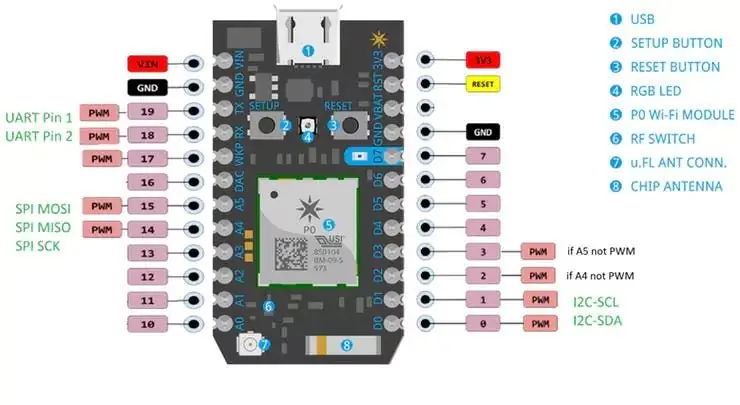
პინის აღწერა
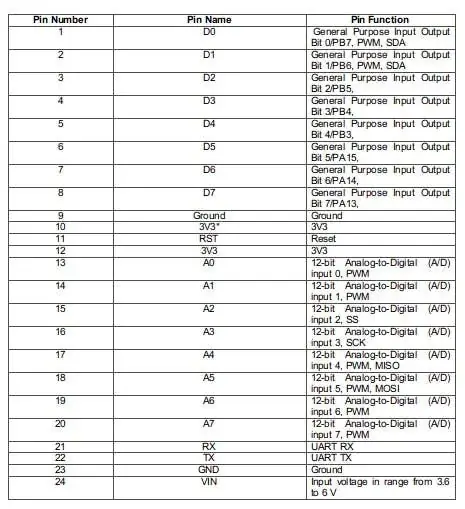
ნაბიჯი 4: ნაწილაკების ვებ IDE
პროგრამის კოდის დასაწერად ნებისმიერი Photon- ისთვის, დეველოპერმა უნდა შექმნას ანგარიში Particle- ის ვებგვერდზე და დაარეგისტრიროს Photon დაფა თავისი მომხმარებლის ანგარიშით. პროგრამის კოდი შეიძლება დაიწეროს ვებ IDE- ზე ნაწილაკების ვებსაიტზე და გადაეცეს რეგისტრირებულ ფოტონს ინტერნეტით. თუ შერჩეული ნაწილაკების დაფა, Photon აქ, ჩართულია და უკავშირდება ნაწილაკის ღრუბლოვან სერვისს, კოდი ინტერნეტ კავშირის საშუალებით იწვის არჩეულ დაფაზე ჰაერში და დაფა იწყებს მუშაობას გადაცემული კოდის მიხედვით. ინტერნეტით დაფის გასაკონტროლებლად, შექმნილია ვებ გვერდი, რომელიც იყენებს Ajax და JQuery მონაცემებს დაფაზე HTTP POST მეთოდის გამოყენებით. ვებ გვერდი განსაზღვრავს დაფას მოწყობილობის ID- ით და უკავშირდება ნაწილაკების Cloud სერვისს წვდომის ნიშნის საშუალებით.
როგორ დააკავშიროთ ფოტონი ინტერნეტთან 1. ჩართეთ თქვენი მოწყობილობა
- შეაერთეთ USB კაბელი თქვენს ენერგიის წყაროსთან.
- ჩართვისთანავე, თქვენს მოწყობილობაზე RGB LED უნდა დაიწყოს მოციმციმე ცისფერი. თუ თქვენი მოწყობილობა არ მოციმციმე ლურჯად, დააჭირეთ ღილაკს SETUP. თუ თქვენი მოწყობილობა საერთოდ არ ციმციმებს, ან თუ LED იწვის მოსაწყენი ნარინჯისფერი ფერი, ის შეიძლება არ იღებდეს საკმარის ენერგიას. სცადეთ შეცვალოთ თქვენი კვების წყარო ან USB კაბელი.
2. შეაერთეთ თქვენი Photon ინტერნეტთან
არსებობს ორი გზა ან გამოიყენოთ ვებ პროგრამა ან მობილური აპლიკაცია
ა ვებ აპლიკაციის გამოყენებით
- ნაბიჯი 1 გადადით setup.particle.io
- ნაბიჯი 2 დააწკაპუნეთ Photon- ის დაყენებაზე
- ნაბიჯი 3 NEXT- ზე დაწკაპუნების შემდეგ თქვენ უნდა მოგაწოდოთ ფაილი (photonsetup.html)
- ნაბიჯი 4 გახსენით ფაილი.
- ნაბიჯი 5 ფაილის გახსნის შემდეგ დააკავშირეთ თქვენი კომპიუტერი Photon- თან, ქსელთან PHOTON- ით დაკავშირების გზით.
- ნაბიჯი 6 დააკონფიგურირეთ თქვენი Wi-Fi სერთიფიკატები. შენიშვნა: თუ არასწორად შეიყვანეთ თქვენი რწმუნებათა სიგელები, Photon მოციმციმე იქნება მუქი ლურჯი ან მწვანე. თქვენ კვლავ უნდა გაიაროთ პროცესი (გვერდის განახლებით ან ხელახალი პროცესის ნაწილის დაჭერით)
- ნაბიჯი 7 გადაარქვით სახელი თქვენს მოწყობილობას. თქვენ ასევე დაინახავთ დადასტურებას, მოწყობილობა მოთხოვნილი იყო თუ არა.
ბ სმარტფონის გამოყენება
- გახსენით აპლიკაცია თქვენს ტელეფონში. შედით სისტემაში ან დარეგისტრირდით ანგარიშზე ნაწილაკით, თუ არ გაქვთ.
- შესვლის შემდეგ დააჭირეთ პლუს ხატულას და შეარჩიეთ მოწყობილობა, რომლის დამატებაც გსურთ. შემდეგ მიჰყევით ეკრანზე მითითებებს თქვენი მოწყობილობის Wi-Fi- თან დასაკავშირებლად. თუ ეს თქვენი ფოტოგრაფი პირველად უკავშირდება, განახლებების გადმოტვირთვისას ის რამდენიმე წუთის განმავლობაში იისფერზე აციმციმდება. განახლებების დასრულებას შეიძლება დასჭირდეს 6-12 წუთი, რაც დამოკიდებულია თქვენს ინტერნეტ კავშირზე და ამ პროცესის რამდენჯერმე გადატვირთვასთან ერთად Photon. არ გადატვირთოთ ან გამორთოთ თქვენი Photon ამ ხნის განმავლობაში.
მას შემდეგ რაც დაუკავშირებთ თქვენს მოწყობილობას, მან ისწავლა ეს ქსელი. თქვენს მოწყობილობას შეუძლია შეინახოს ხუთამდე ქსელი. პირველადი დაყენების შემდეგ ახალი ქსელის დასამატებლად, თქვენ კვლავ დააყენეთ თქვენი მოწყობილობა მოსმენის რეჟიმში და გააგრძელეთ როგორც ზემოთ. თუ ფიქრობთ, რომ თქვენს მოწყობილობას აქვს ძალიან ბევრი ქსელი, შეგიძლიათ წაშალოთ თქვენი მოწყობილობის მეხსიერება მის მიერ ნასწავლი ნებისმიერი Wi-Fi ქსელისგან. ამის გაკეთება შეგიძლიათ კონფიგურაციის ღილაკის დაჭერით 10 წამის განმავლობაში, სანამ RGB LED სწრაფად არ ანათებს ლურჯს, რაც ნიშნავს, რომ ყველა პროფილი წაშლილია.
რეჟიმები
- ციანო, შენი ფოტონი დაკავშირებულია ინტერნეტთან.
- მაგნეტა, ის ამჟამად იტვირთება აპს ან განაახლებს მის პროგრამულ უზრუნველყოფას. ეს მდგომარეობა გამოწვეულია firmware- ის განახლებით ან ვებ IDE- დან ან Desktop IDE- ით კოდის ციმციმით. თქვენ შეიძლება ნახოთ ეს რეჟიმი, როდესაც პირველად დაუკავშირდებით თქვენს ფოტონს ღრუბელთან.
- მწვანე, ის ცდილობს ინტერნეტთან დაკავშირებას.
- თეთრი, Wi-Fi მოდული გამორთულია.
ვებ IDEParticle Build არის ინტეგრირებული განვითარების გარემო, ანუ IDE, რაც ნიშნავს იმას, რომ თქვენ შეგიძლიათ გააკეთოთ პროგრამული უზრუნველყოფის შემუშავება ადვილად გამოსაყენებელ პროგრამაში, რომელიც უბრალოდ ხდება თქვენს ბრაუზერში.
აშენების გასახსნელად, შედით თქვენს ნაწილაკების ანგარიშზე და შემდეგ დააწკაპუნეთ ვებ IDE- ზე, როგორც ეს ნაჩვენებია სურათზე
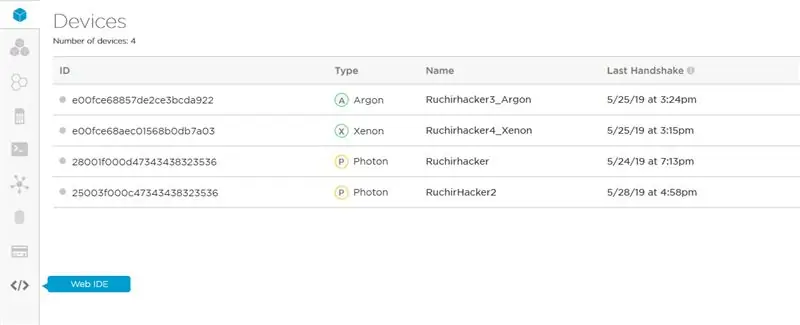
როდესაც დააწკაპუნებთ, ნახავთ ასეთ კონსოლს
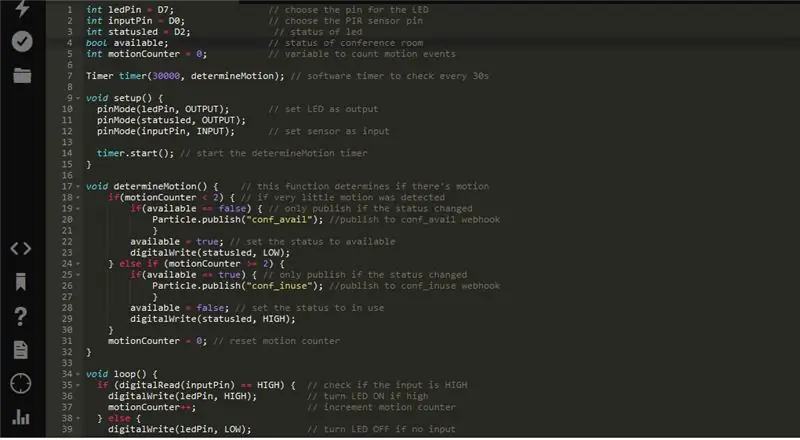
ახალი პროგრამის შესაქმნელად დააწკაპუნეთ ახალი პროგრამის შექმნაზე
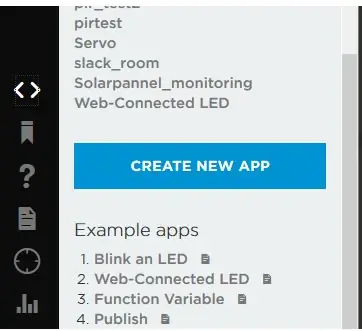
პროგრამის გადამოწმების მიზნით. დააწკაპუნეთ გადამოწმებაზე
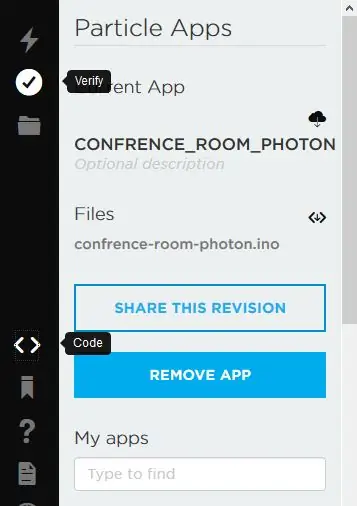
კოდის ასატვირთად დააწკაპუნეთ ფლეშზე, მაგრამ ამის გაკეთებამდე შეარჩიეთ მოწყობილობა. თუ თქვენ გაქვთ ერთზე მეტი მოწყობილობა, დარწმუნდით, რომ თქვენ შეარჩიეთ რომელი მოწყობილობიდან უნდა აანთოთ კოდი. დააწკაპუნეთ "მოწყობილობების" ხატულაზე, ნავიგაციის ფანჯრის ქვედა მარცხენა მხარეს, ხოლო როდესაც მოწყობილობის სახელზე გადაადგილდებით, ვარსკვლავი მარცხნივ გამოჩნდება. დააწკაპუნეთ მასზე იმ მოწყობილობის დასაყენებლად, რომლის განახლებაც გსურთ (ის არ გამოჩნდება, თუ მხოლოდ ერთი მოწყობილობა გაქვთ). მას შემდეგ რაც შეარჩიეთ მოწყობილობა, მასთან დაკავშირებული ვარსკვლავი გახდება ყვითელი. (თუ თქვენ გაქვთ მხოლოდ ერთი მოწყობილობა, არ არის საჭირო მისი არჩევა, შეგიძლიათ გააგრძელოთ
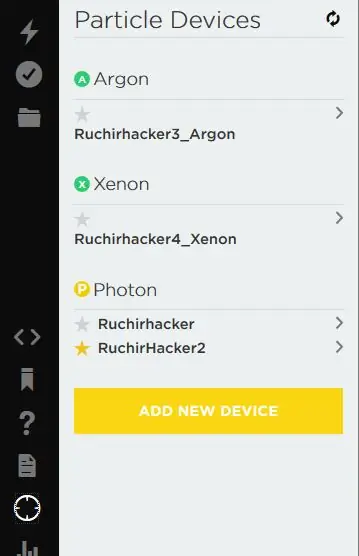
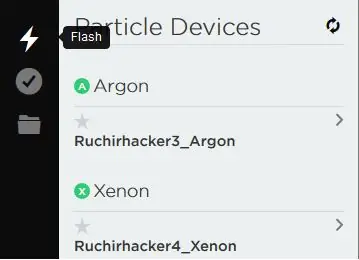
ნაბიჯი 5: შექმენით ნაწილაკების ვებგვერდი
ბევრი Slack ინტეგრაცია მოითხოვს სპეციალურ ვებ სერვერებს, რომლებიც მუშაობენ PHP სკრიპტებით ინფორმაციის დამუშავებისათვის Slack- დან და მისგან. თუმცა, ჩვენს შემთხვევაში, ჩვენ უბრალოდ ვიყენებთ ნაწილაკების ვებგვერდს, რათა ვუთხრათ Slack ვებგვერდს, არის თუ არა საკონფერენციო დარბაზი ხელმისაწვდომი.
ჩვენ გვჭირდება ორი ვებგვერდი ერთი conf_avail და მეორე conf_inuse (შეგიძლიათ გამოიყენოთ ნებისმიერი სახელი).
გადადით ნაწილაკების კონსოლზე და დააწკაპუნეთ ჩანართზე ინტეგრაცია, შემდეგ დააჭირეთ ახალ ინტეგრაციას
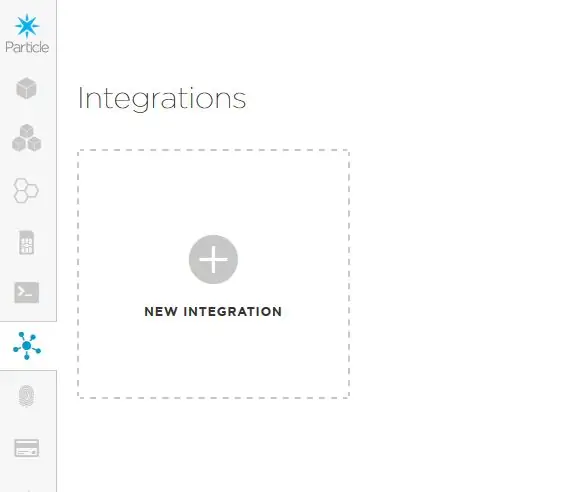
დააწკაპუნეთ Webhook- ზე, რათა დაიწყოთ Webhook Builder
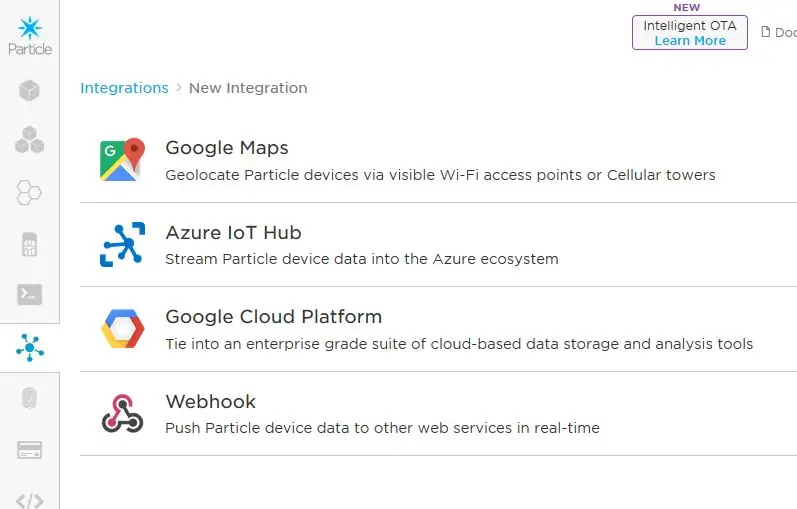
Webhook Builder- ში Event Name- ში შეიყვანეთ conf_avail. ჩასვით თქვენი Slack webhook URL URL- ის ქვეშ. შეცვალეთ მოთხოვნის ფორმატი JSON- ით
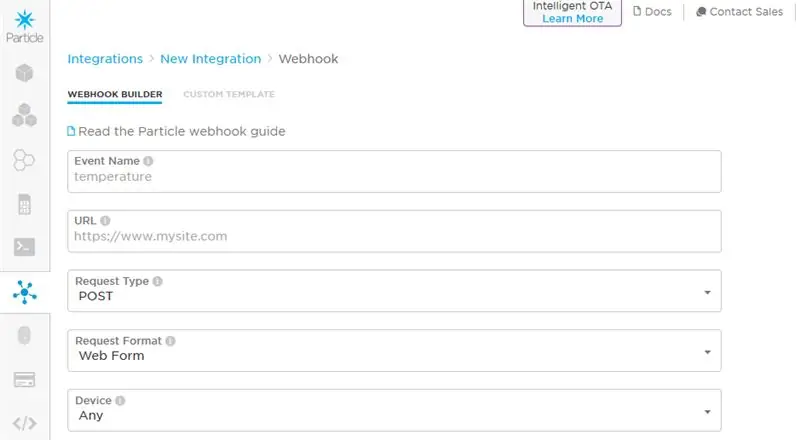
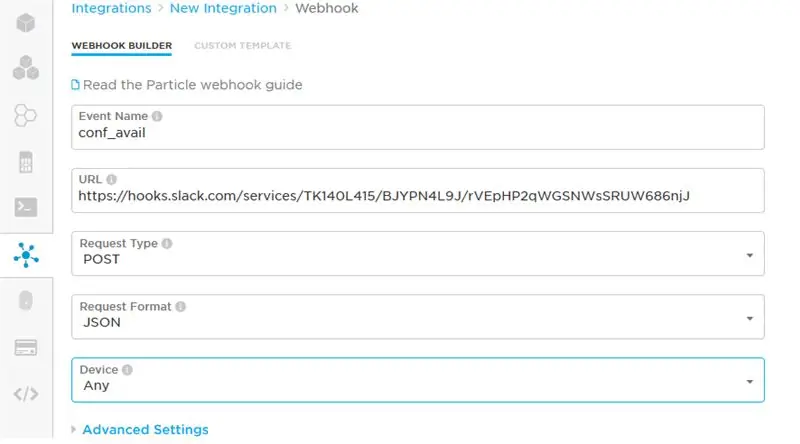
გააფართოვეთ გაფართოებული პარამეტრები და აირჩიეთ მორგება JSON მონაცემების ქვეშ. ჩასვით შემდეგი კოდი
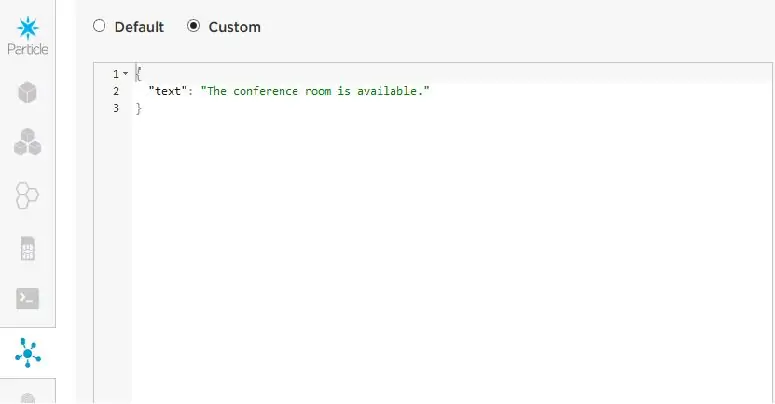
გაიმეორეთ იგივე ნაბიჯები conf_inuse- სთვის
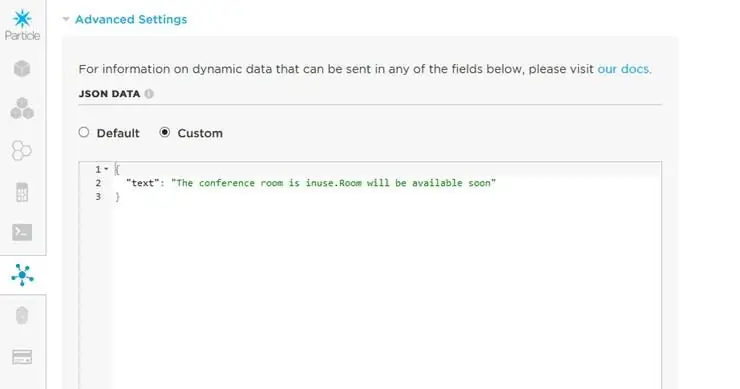
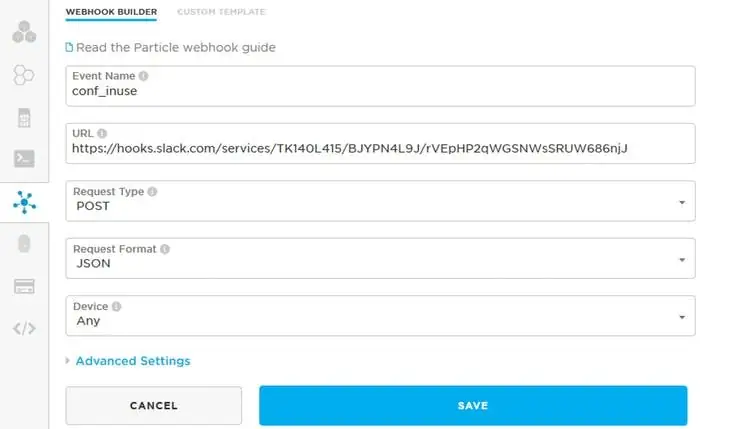
შენიშვნა:- გამოქვეყნებული მოვლენის სახელი ემთხვევა ვებგვერდზე მოვლენის სახელის პარამეტრს.
ნაბიჯი 6: წრიული დიაგრამა
ნაწილაკების ფოტონი ==> PIR სენსორი
Vin ==> Vcc
GND ==> GND
D0 ==> გამომავალი
ნაწილაკების ფოტონი ==> LED
- D2 ==> +Ve (ანოდი)
- GND ==> -Ve (კათოდური)
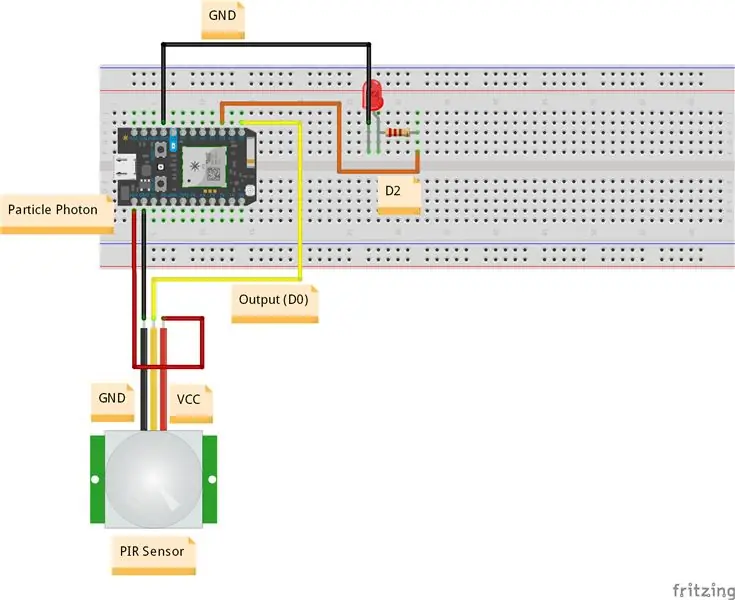
ნაბიჯი 7: პროგრამა
ნაბიჯი 8: შედეგი

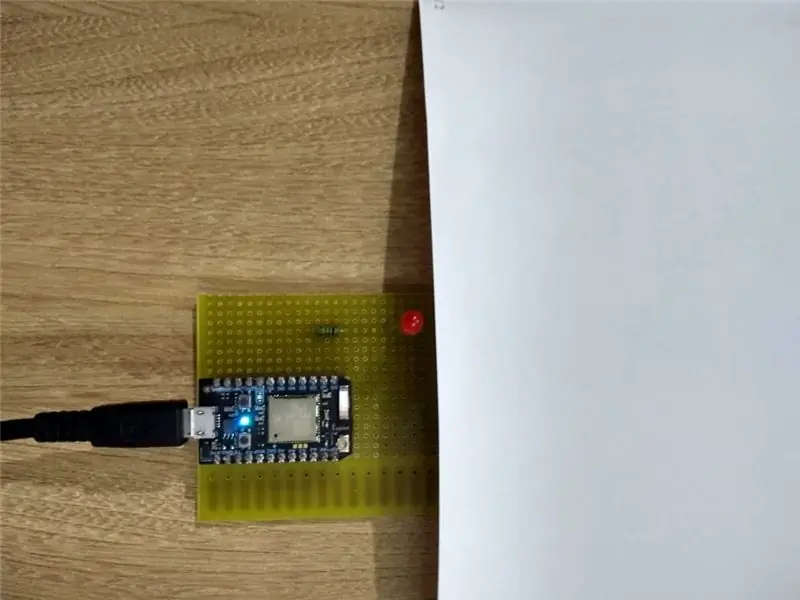

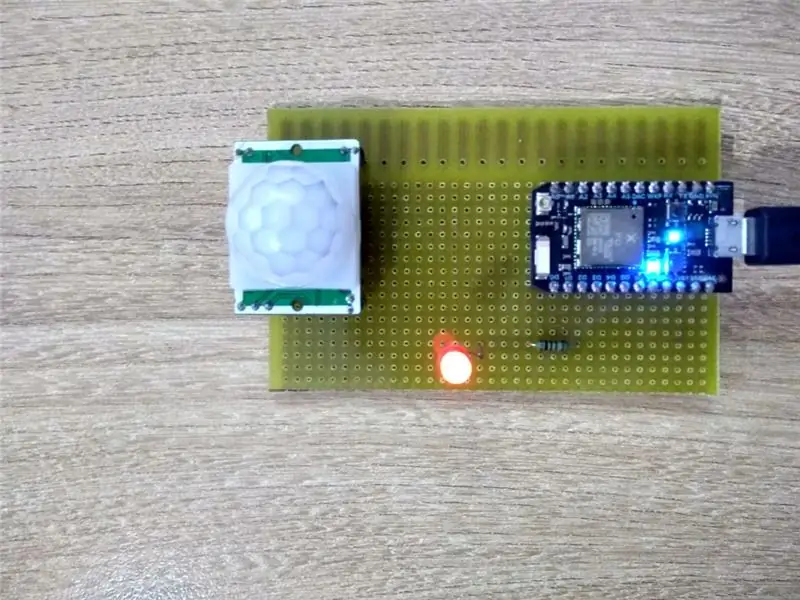
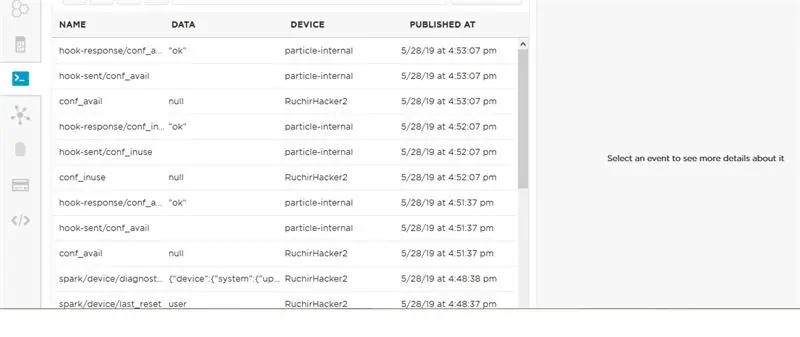
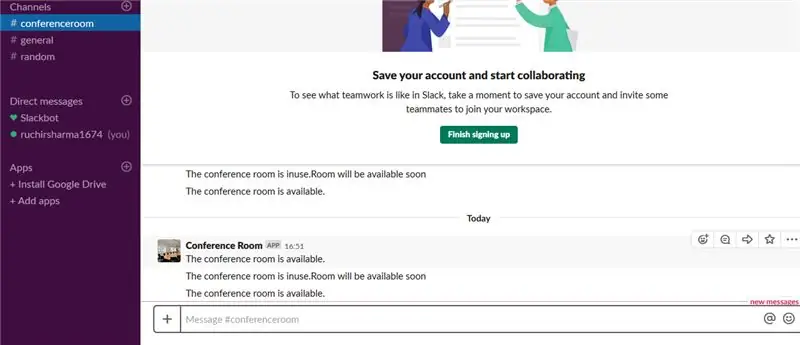
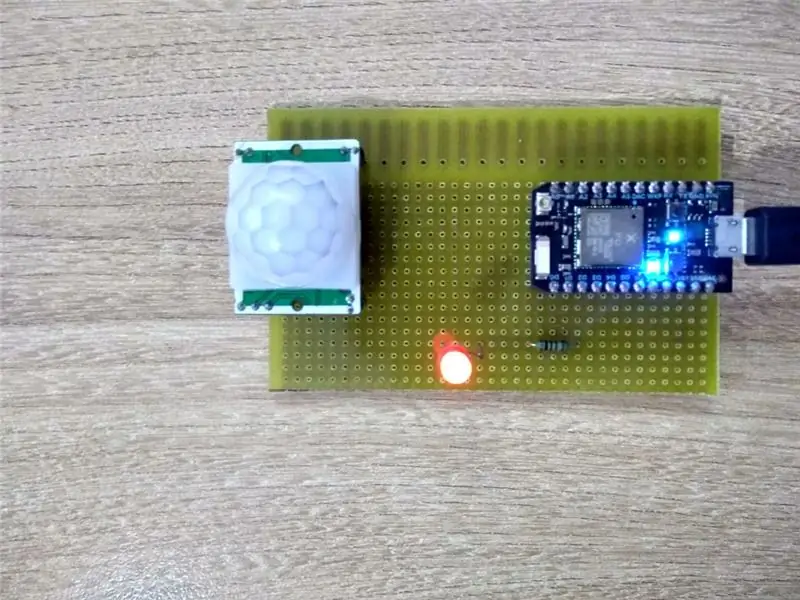



მეორე ადგილი IoT გამოწვევაში
გირჩევთ:
მზის პანელის მონიტორინგი ნაწილაკების ფოტონის გამოყენებით: 7 ნაბიჯი

მზის პანელების მონიტორინგი ნაწილაკების ფოტონის გამოყენებით: პროექტის მიზანია მზის პანელების ეფექტურობის ამაღლება. პროექტი მიზნად ისახავს მზის ენერგიის წარმოების ზედამხედველობას მზის ქარხნის მუშაობის, მონიტორინგისა და შენარჩუნების გასაუმჯობესებლად. ამ პროექტში ნაწილაკების ph
ტემპერატურის მონიტორინგი MCP9808 და ნაწილაკების ფოტონის გამოყენებით: 4 ნაბიჯი

ტემპერატურის მონიტორინგი MCP9808 და ნაწილაკების ფოტონის გამოყენებით: MCP9808 არის უაღრესად ზუსტი ციფრული ტემპერატურის სენსორი ± 0.5 ° C I2C მინი მოდული. ისინი განასახიერებენ მომხმარებლის მიერ პროგრამირებადი რეგისტრებით, რომლებიც ხელს უწყობენ ტემპერატურის მგრძნობიარე პროგრამებს. MCP9808 მაღალი სიზუსტის ტემპერატურის სენსორი გახდა ინდუსტრია
ტემპერატურისა და ტენიანობის მონიტორინგი SHT25 და ნაწილაკების ფოტონის გამოყენებით: 5 ნაბიჯი

ტემპერატურისა და ტენიანობის მონიტორინგი SHT25 და ნაწილაკების ფოტონის გამოყენებით: ჩვენ ახლახანს ვიმუშავეთ სხვადასხვა პროექტზე, რომელიც მოითხოვდა ტემპერატურისა და ტენიანობის მონიტორინგს და შემდეგ მივხვდით, რომ ეს ორი პარამეტრი ფაქტობრივად გადამწყვეტ როლს ასრულებს სისტემის მუშაობის ეფექტურობის შეფასებაში. ორივე ინდუსტრიაში
ჰაერის ხარისხის მონიტორინგი ნაწილაკების ფოტონის გამოყენებით: 11 ნაბიჯი (სურათებით)

ჰაერის ხარისხის მონიტორინგი ნაწილაკების ფოტონის გამოყენებით: ამ პროექტში PPD42NJ ნაწილაკების სენსორი გამოიყენება ჰაერის ხარისხის გასაზომად (PM 2.5) ჰაერში არსებული ნაწილაკების ფოტონთან ერთად. ის არა მხოლოდ აჩვენებს მონაცემებს ნაწილაკების კონსოლსა და dweet.io– ზე, არამედ მიუთითებს ჰაერის ხარისხზე RGB LED– ის გამოყენებით მისი შეცვლით
IoT Cat მიმწოდებელი ნაწილაკების ფოტონის გამოყენებით ინტეგრირებული Alexa, SmartThings, IFTTT, Google Sheets: 7 ნაბიჯი (სურათებით)

IoT კატის მიმწოდებელი ნაწილაკების ფოტონის გამოყენებით ინტეგრირებული Alexa, SmartThings, IFTTT, Google Sheets: კატების ავტომატური მიმწოდებლის საჭიროება თავისთავად ახსნადია. კატები (ჩვენი კატის სახელია ბელა) შეიძლება იყოს საზიზღარი, როცა მშიერია და თუ თქვენი კატა ჩემნაირია, ყოველ ჯერზე თასს მშრალად შეჭამს. მე მჭირდებოდა კონტროლირებული საკვების ავტომატურად გადანაწილების გზა
